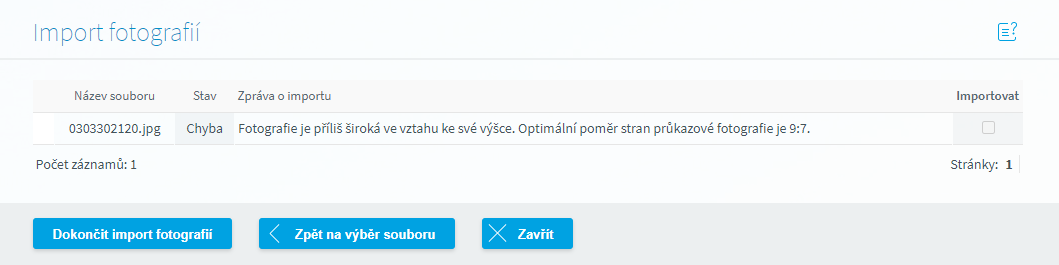Import fotografií žáků/studentů
Fotografii žáka je možné importovat jednoduše ihned po zložení karty žáka přímo na kartě žáka na formuláři Žáci/studenti.
Celá oblast obrázku se siluetou funguje jako klikací odkaz. Otevírá dialog pro výběr souboru a zároveň umožňuje nahrání i drag & drop obrázku. Fotografii tedy můžete na kartu vložit pohodlně přetažením obrázku ze své složky do prostoru se siluetou určeném pro fotografii.
Během zpracování obrázku aplikace zajišťuje konverzi do vybraného formátu (jpeg) a kompresi datové velikosti a případně i zmenšení rozměru (při zachování poměru stran), tak aby větší strana byla max. rozměru 800px.
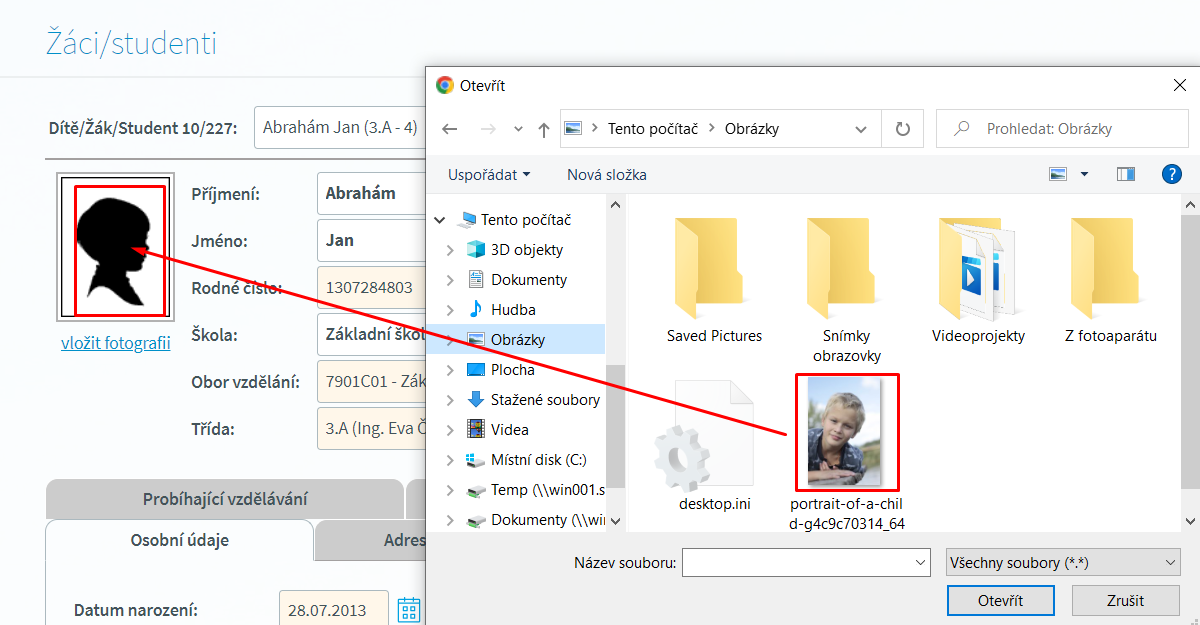
Další alternativou importu je vložení pomocí funkce Hromadný import fotografií na formuláři Žáci/studenti.
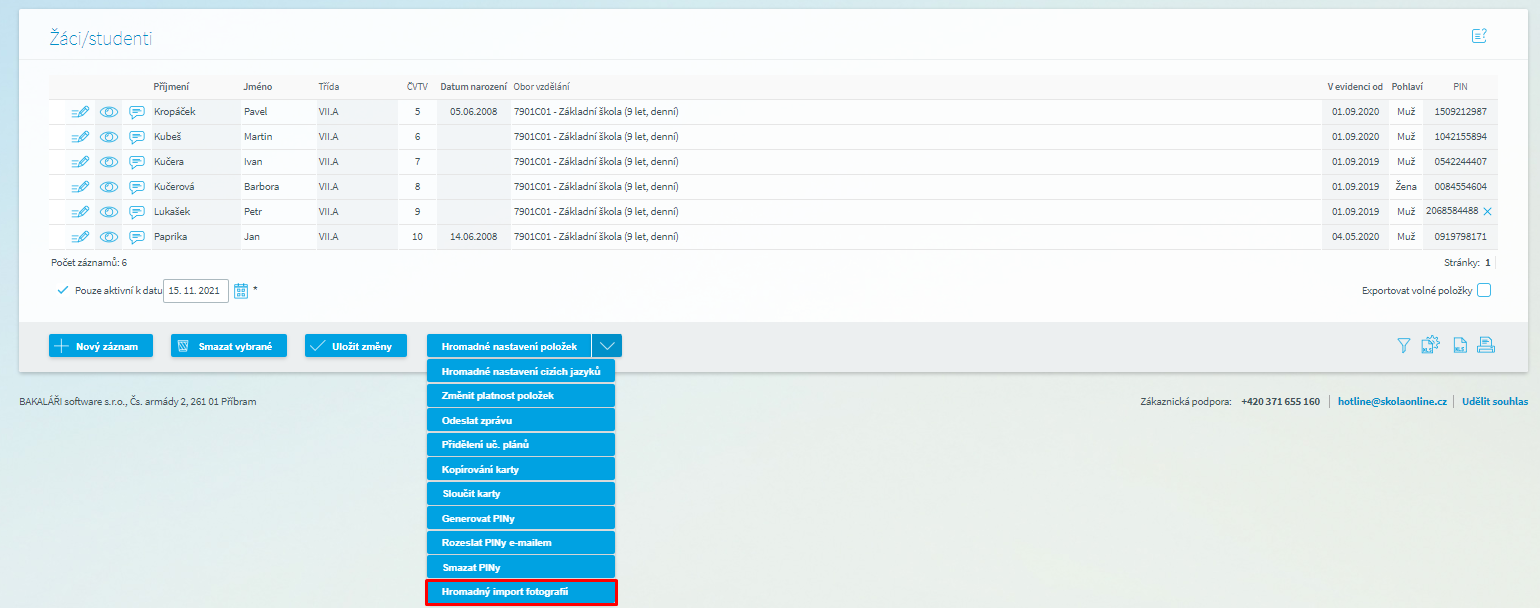
Ve vybereme z rolovacího seznamu umístěného vedle volby Hromadné nastavení položek zvolíme položku "Hromadný import fotografií"
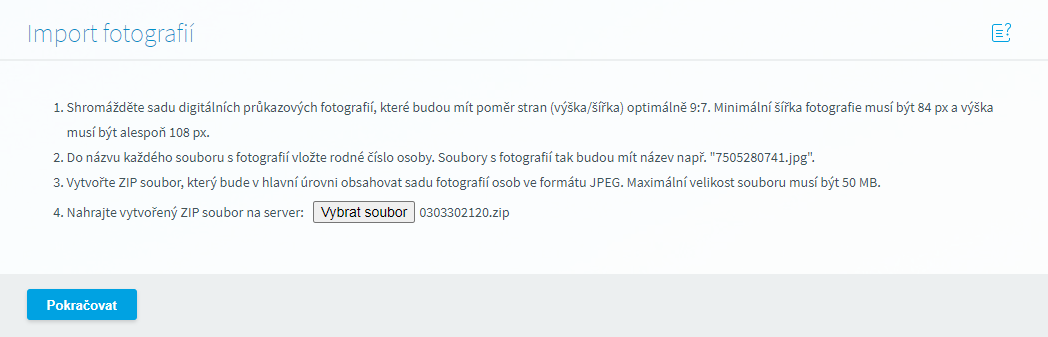
Nyní shromáždíme digitální fotografie žáků/studentů. Každá fotografie musí být pojmenovaná dle rodného čísla, které má daný žák/student evidované na své kartě, a mít poměr stran (výška/šířka) optimálně 9:7. Minimální šířka fotografie musí být 84 px a výška musí být alespoň 108 px.
Fotografie uložíme na náš lokální počítač, klikneme na ně pravým tlačítkem myši, zvolíme z nabídky variantu Odeslat a dále možnost Komprimovaná složka (metoda ZIP). Nakonec ji potvrdíme na "Ano". Tímto krokem jsme vytvořili ZIP soubor.
Dále nahrajeme pomocí tlačítka Procházet vytvořený ZIP soubor na server a stiskneme tlačítko Pokračovat.
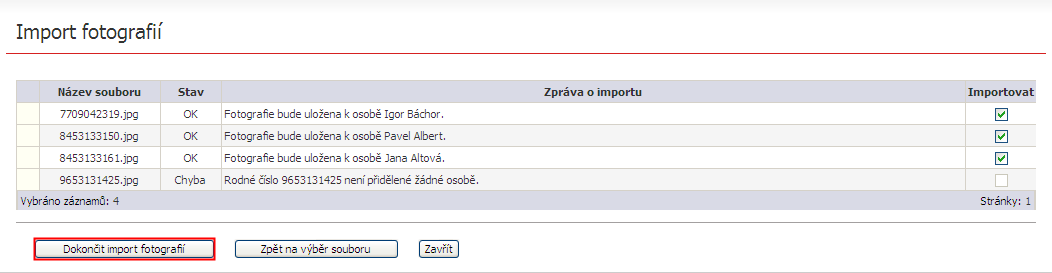
V tento okamžik došlo ke kontrole nahrávaných fotografií. Aplikace ověřuje typ souboru, tzn., jestli je soubor podporovaného typu (JPEG), dále velikost souboru (fotografie nesmí být větší než 1 MB), rozměry fotografie (optimální poměr stran je 9:7, minimální šířka 84px a výška alespoň 108 px), nalezení rodného čísla (zda se rodné číslo uvedené v názvu fotografie vyskytuje u některé osoby evidované v aplikaci a duplicitu rodného čísla (jestli se rodné číslo uvedené v názvu fotografie nevyskytuje u více než jedné osoby).
Klikneme na tlačítko Dokončit import fotografií:
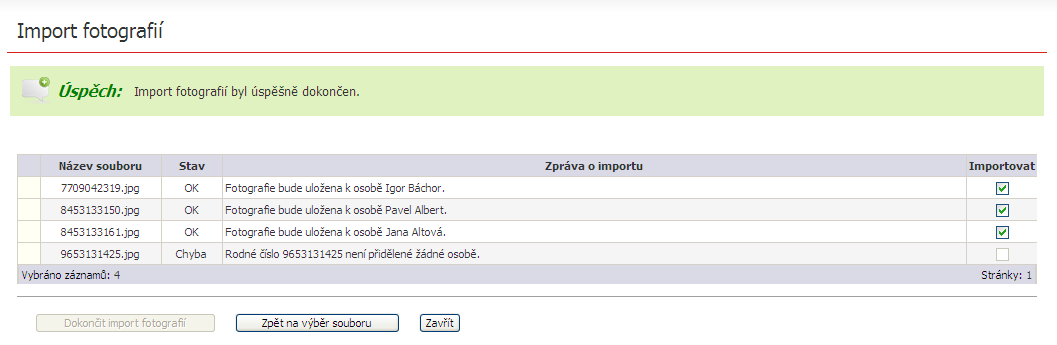
Hláška nás upozorní, že jsme úspěšně importovali fotografie. Tlačítko Zpět na výběr souboru nám umožní vložit nový soubor fotografií a import fotografií zopakovat.
Poznámka: V případě, že se pokoušíte naimportovat fotografie, které neodpovídají požadovanému formátu pro import, zobrazí se tato zpráva o importu: